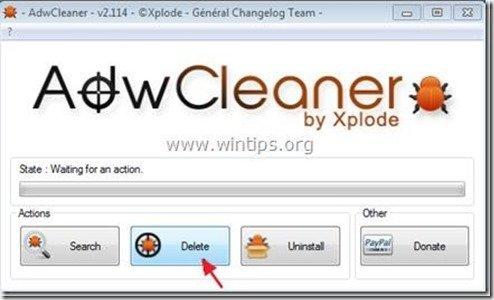İçindekiler
"V9 topluluk araç çubuğu " İnternet arama ayarlarınızı şu şekilde değiştiren bir tarayıcı reklam yazılımı ve korsan programıdır V9.com arama motoru ( search.v9.com ) veya " conduit arama motoru (search.conduit.com)", İnternet ana sayfanızı " v9 " veya search.conduit.com için, tarama yönlendirmeleri gerçekleştirir ve bilinmeyen satıcılardan gelen kötü amaçlı açılır pencereleri ve reklamları görüntüler.
Bu "v9.com" yükleyici programı diğer özgür yazılım yükleme programlarının içinde paketlenmiştir ve bu nedenle bilgisayarınıza özgür yazılım yüklerken her zaman dikkat etmelisiniz.
Kolayca çıkarabilirsiniz "v9.com" s kulakçık ayarları bilgisayarınızdan, aşağıdaki adımları izleyerek:

"v9" yazılımı bilgisayarınızdan nasıl kaldırılır:
Adım 1. Şuradan yüklenen uygulamaları kaldırın "v9 " yazılımını Kontrol panelinizden yükleyin.
1. Bunu yapmak için şu adrese gidin Başlat > Denetim Masası .
{ Başlangıç > Ayarlar > Kontrol Paneli . (Windows XP)}
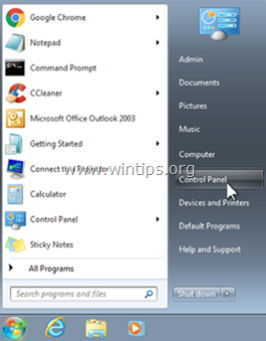
2. Açmak için çift tıklayın " Program Ekle veya Kaldır " Windows XP veya
“ Programlar ve Özellikler " Windows 8, 7 veya Vista kullanıyorsanız.
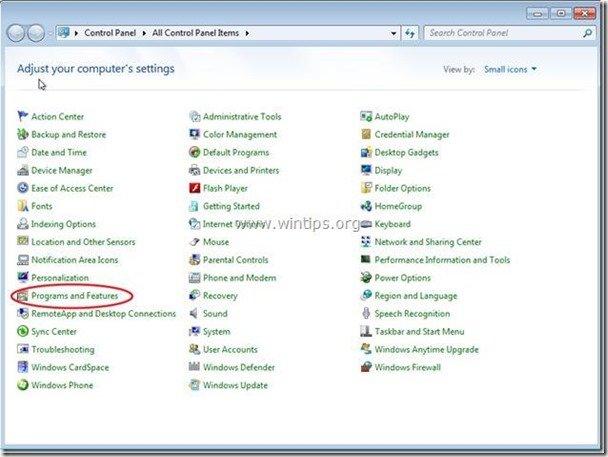
3. Program listesinde, bulun ve Bu uygulamaları kaldırın/kaldırın:
a. V9 Araç Çubuğu
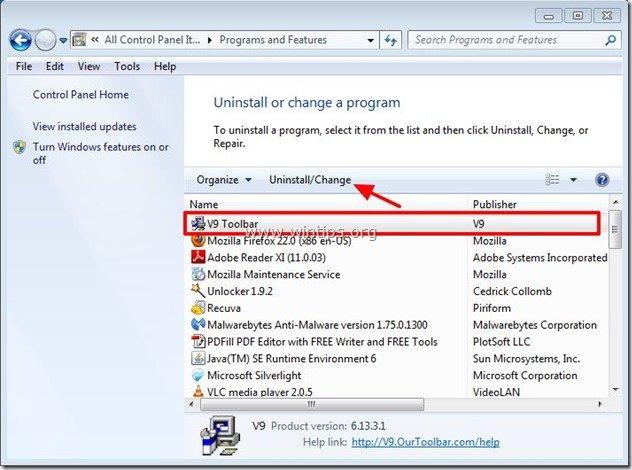
Adım 2. İnternet tarayıcınızdan "V9 Toolbar" & arama ayarlarını manuel olarak kaldırın.
Internet Explorer, Google Chrome, Mozilla Firefox
Internet Explorer
Nasıl kaldırılır V9 Araç Çubuğu & V9.com arama ayarları Internet Explorer'dan kaldırın ve IE arama ayarlarını geri yükleyin.
1. Internet Explorer'ı açın ve ardından " İnternet Seçenekleri ”.
Bunu yapmak için IE'nin dosya menüsünden " Araçlar " > " İnternet Seçenekleri ”.
Uyarı*: IE'nin en son sürümlerinde " Dişli " simgesi  sağ üstte.
sağ üstte.
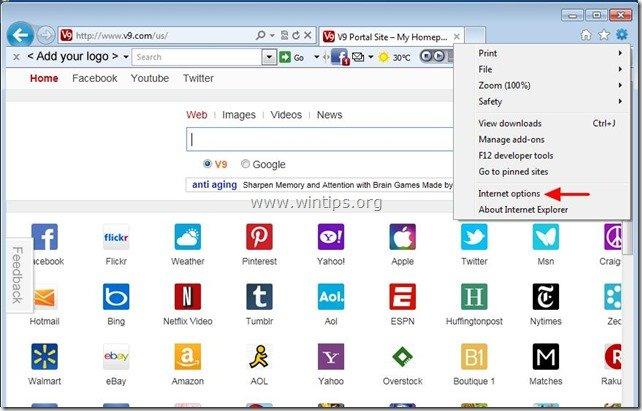
2. " adresinde Genel " sekmesi, Silme " v9.com/newtab" ya da " search.conduit.com " girişinden " Ana Sayfa " kutusu ve tip tercih ettiğiniz Ana Sayfa (örn. www.google.com)
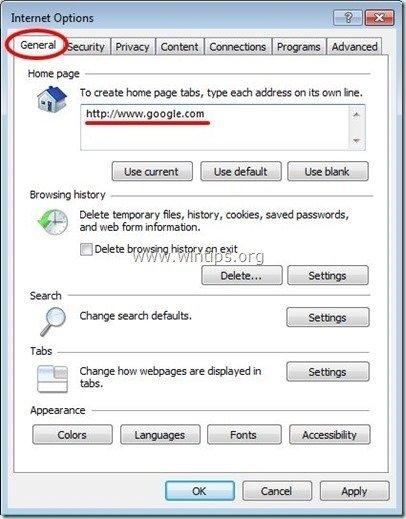
3. Ardından " Ayarlar " içinde Arama Bölüm. *
Uyarı*: Ana Internet Explorer penceresindeyken Internet Explorer'da arama ayarlarını değiştirmek isterseniz, " Dişli " simgesi  (sağ üst köşede) ve " Eklentileri Yönet " .
(sağ üst köşede) ve " Eklentileri Yönet " .
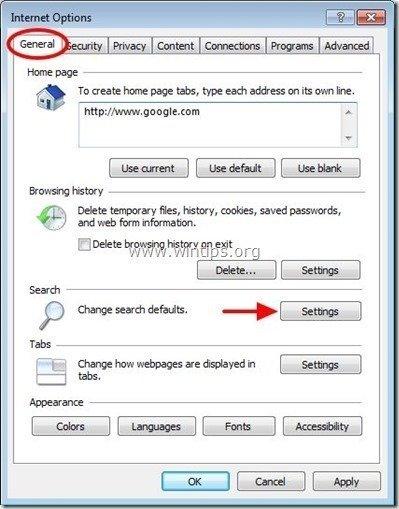
4. Açık " Arama Sağlayıcıları " seçeneklerinden birini seçin ve " Varsayılan olarak ayarla " dışında bir arama sağlayıcısı V9 Özelleştirilmiş Web Araması ”.
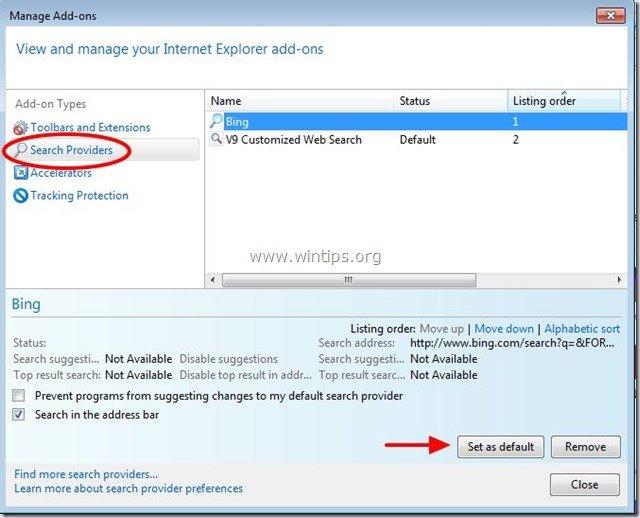
5. Ardından " V9 Özelleştirilmiş Web Araması " ve tıklayın Kaldırmak .
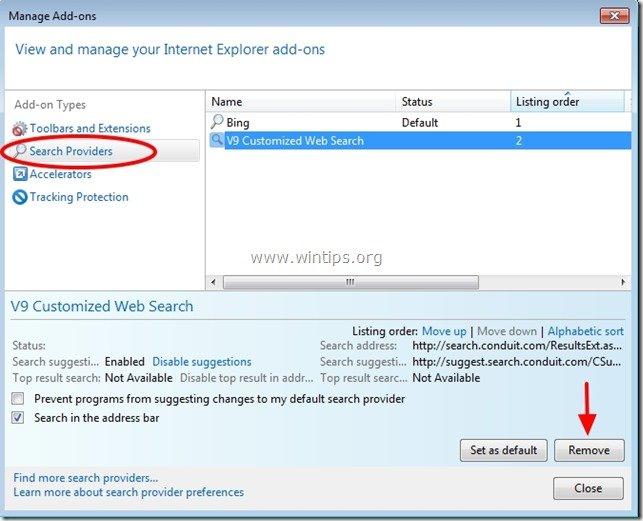
6. "Araç Çubukları ve Uzantılar "ı seçin sol bölmede ve ardından seçin & Tüm istenmeyen Araç Çubuklarını ve uzantıları devre dışı bırakın:
a. V9 Araç Çubuğu
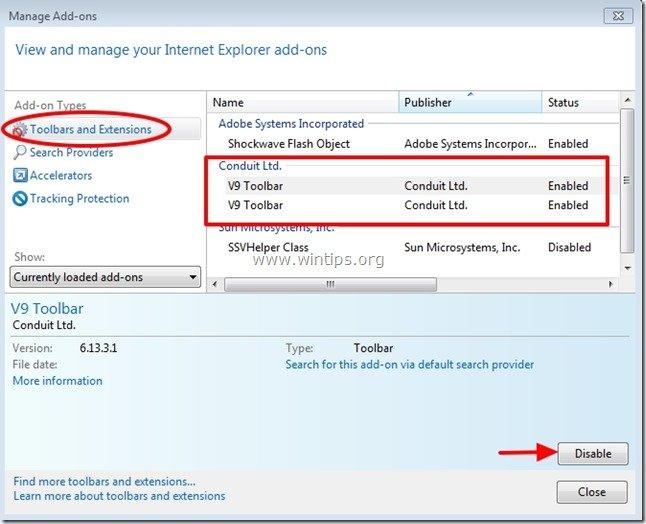 7. Tüm Internet Explorer pencerelerini kapatın ve 3. Adıma geçin.
7. Tüm Internet Explorer pencerelerini kapatın ve 3. Adıma geçin.
Google Chrome
Nasıl kaldırılır V9 Araç Çubuğu & V9.com arama ayarları Google Chrome'dan kaldırın ve Chrome arama ayarlarını geri yükleyin.
1. Google Chrome'u açın ve chrome menüsüne gidin  ve " Ayarlar ".
ve " Ayarlar ".
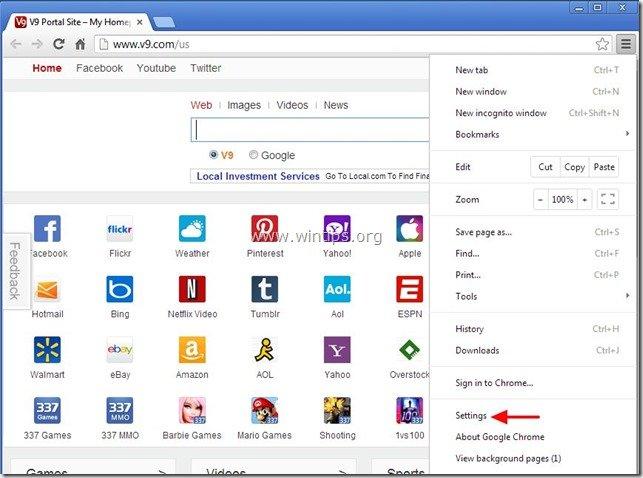
2. Bul " Başlangıçta " bölümünü seçin ve " Sayfaları Ayarla ".
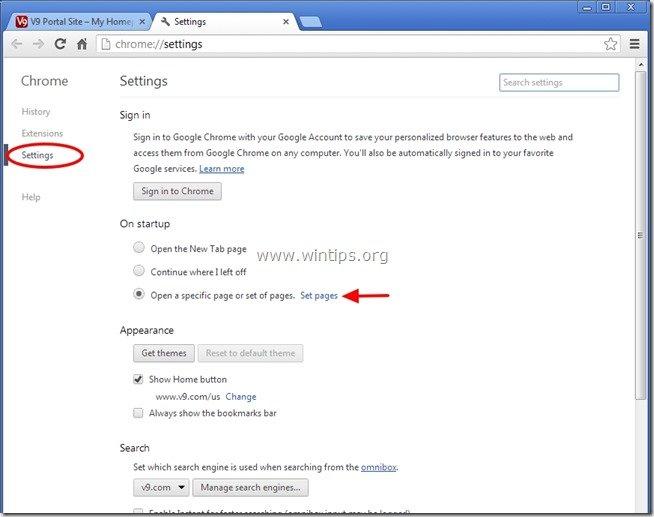
3. Silin " V9 Portal Sitesi - v9.com - v9.com/newtab " tuşuna basarak başlangıç sayfalarından " X " sembolü sağ tarafta.
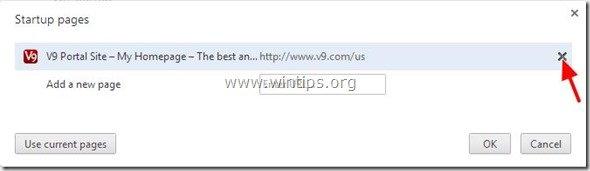
4. Tercih ettiğiniz başlangıç sayfasını ayarlayın (örn. http://www.google.com) ve " OK ".
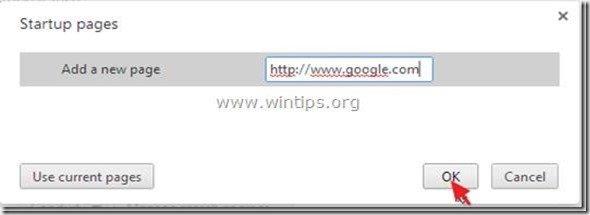
5. Altında " Görünüş " bölümünde, " Ana Sayfa düğmesini göster " seçeneğini seçin ve " Değişim ”.
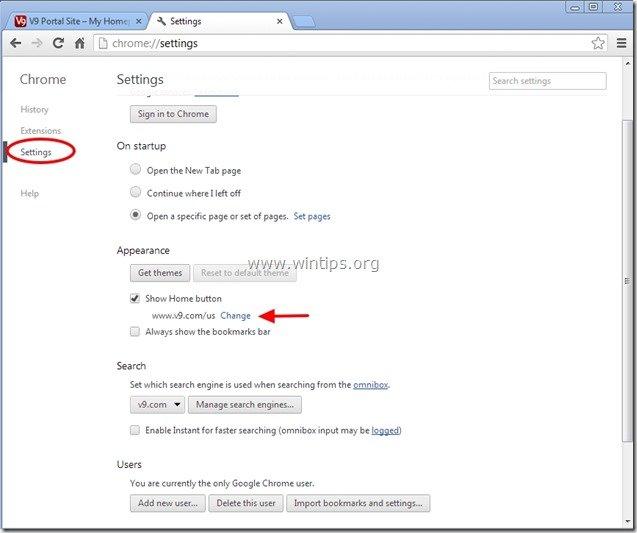
6. Silin " v9.com " girişinden " Bu sayfayı açın " kutusu.

7. Tip (eğer isterseniz) tercih ettiğiniz web sayfası tuşuna bastığınızda açılması için " Ana Sayfa " düğmesi (örn. www.google.com) veya bu alanı boş bırakın ve " OK ”.
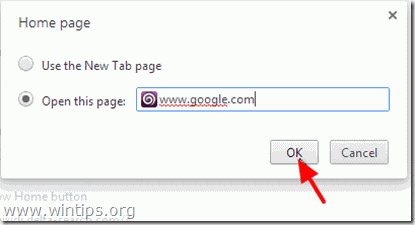
8. Git " Arama " bölümünü seçin ve " Arama motorlarını yönetme ".
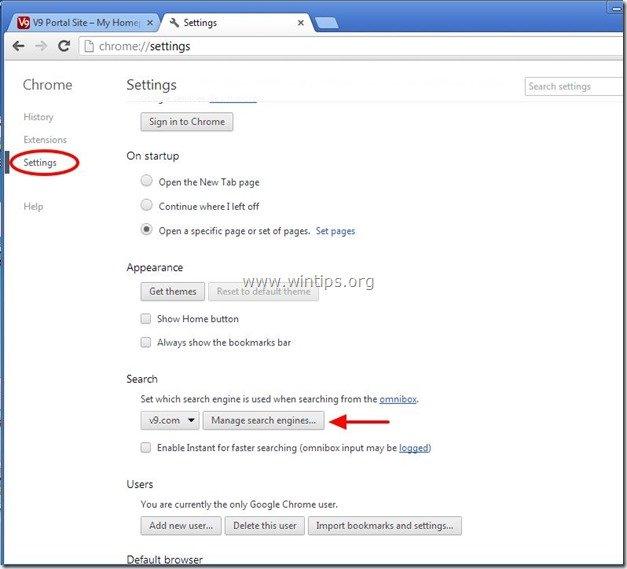
9. Tercih ettiğiniz varsayılan arama motorunu seçin (örneğin Google arama) ve " Varsayılan yap ".
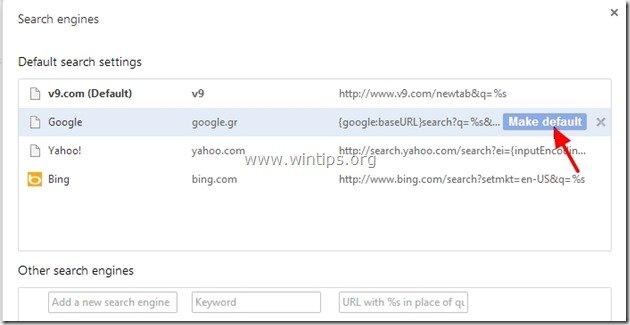
10. Ardından " V9.com" arama motoru ve kaldırın tuşuna basarak X " simgesini seçin. Bitti " kapatmak için " Arama motorları " penceresi.
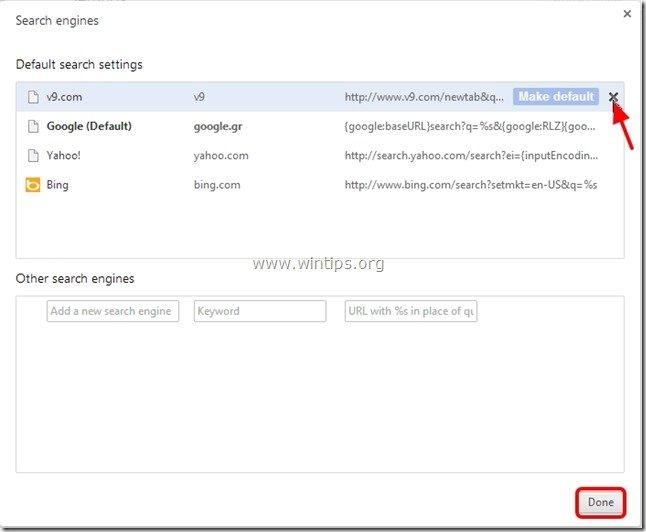
11. Seçin " Uzantılar " solda.
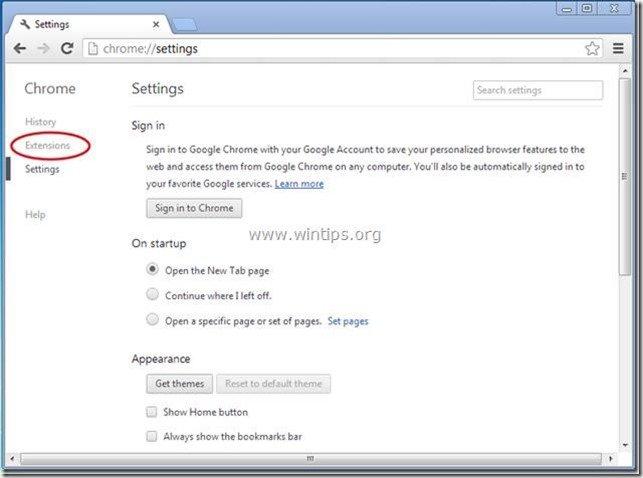
12. " içinde Uzantılar " seçenekleri Kaldır " V9 Hızlı Arama " uzantısını sağdaki geri dönüşüm simgesine tıklayarak silebilirsiniz.
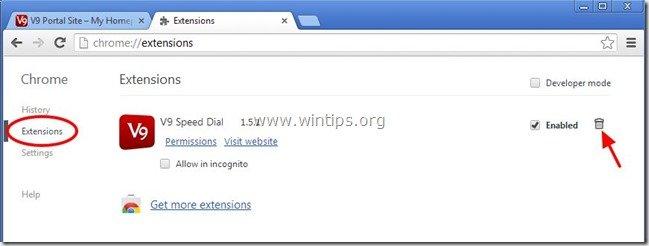
13. Tüm Google Chrome pencerelerini kapatın ve devam etmek için Adım 3 .
Mozilla Firefox
Nasıl kaldırılır V9 Araç Çubuğu & V9.com arama ayarları Mozilla Firefox'tan kaldırın ve Firefox arama ayarlarını geri yükleyin. .
1. Tıklayınız " Firefox" Firefox penceresinin sol üst köşesindeki menü düğmesine tıklayın ve " Seçenekler ”.
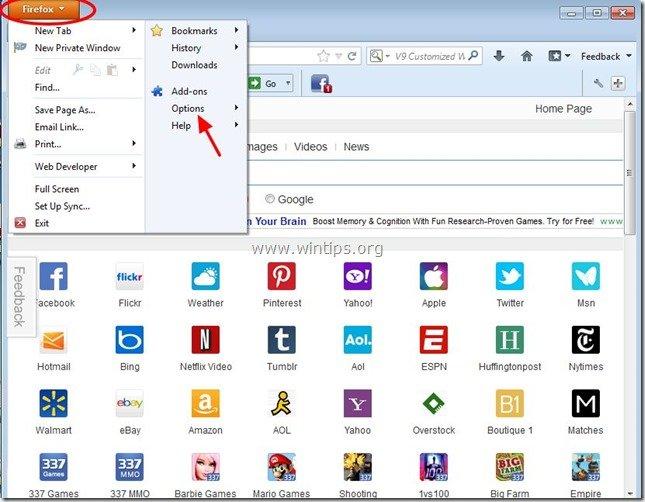
2. " içinde Genel " sekmesi silme " http:// v9.com " sayfasından " Ana Sayfa " kutusu ve Tercih ettiğiniz Ana Sayfayı yazın (örn. http://www.google.com).
Basın " OK " bittiğinde.
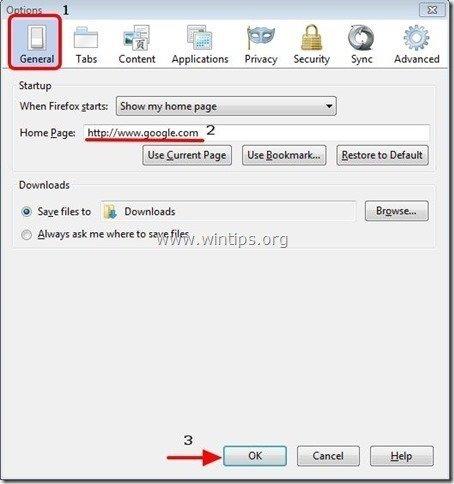
3. Firefox menüsünden " Araçlar " > " Eklentileri Yönet ”.
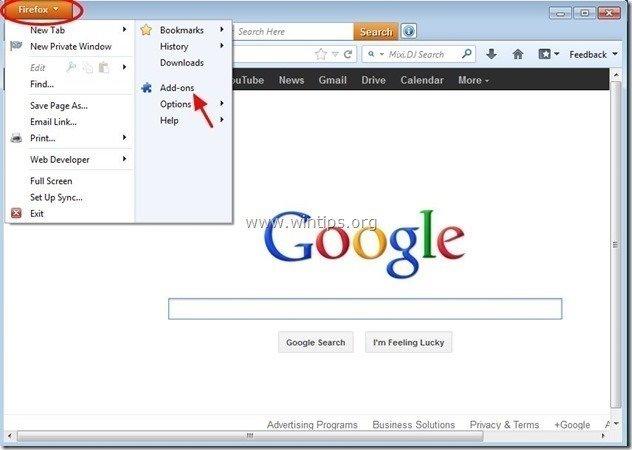
4. Seçin "Uzantılar" öğesini seçin ve ardından " V9 " uzantısı mevcut değildir.*
Eğer " V9 " uzantısı varsa, ardından " Kaldırmak " düğmesine basınız.
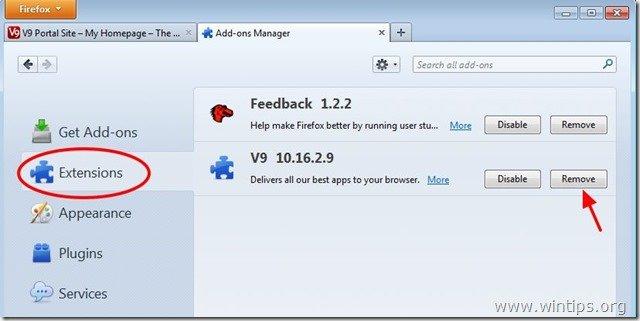
5. Seçin "Eklentiler" solda ve "V9" tümünü kaldırın veya (ve) "Conduit" eklentileri.
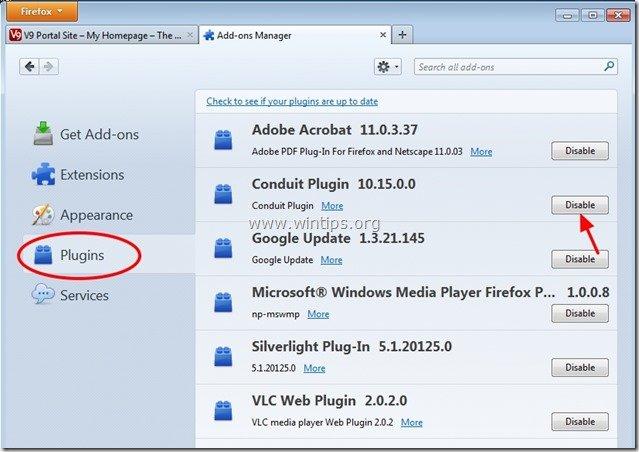
6. Tüm Firefox'u kapatın pencerelerine gidin ve Sonraki Adım .
Adım 3: "AdwCleaner" kullanarak kalan kayıt defteri girdilerini temizleyin.
1. "AdwCleaner" yardımcı programını indirin ve masaüstünüze kaydedin.
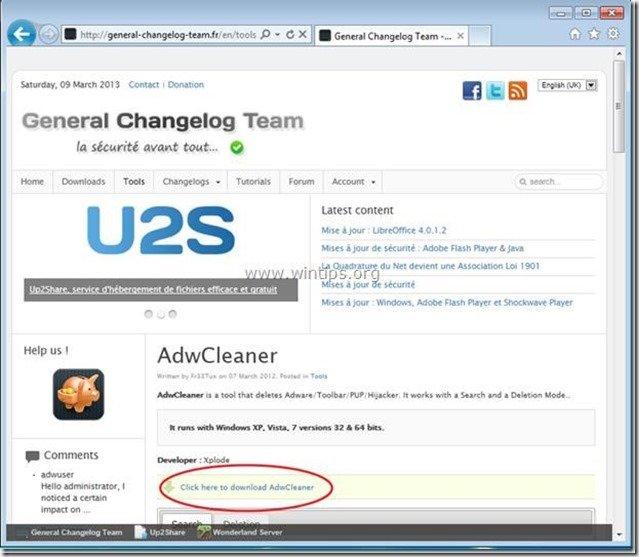
2. Tüm açık programları kapatın ve Çift Tıklama açmak için "AdwCleaner" masaüstünüzden.
3. Basın " Silme ”.
4. Basın " OK "AdwCleaner - Bilgi" penceresinde " düğmesine basın ve " OK " tekrar bilgisayarınızı yeniden başlatmak için .
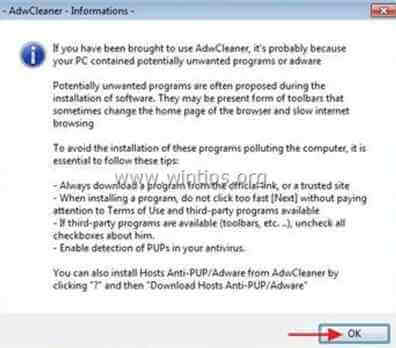
5. Bilgisayarınız yeniden başlatıldığında, Kapat "AdwCleaner" bilgi (benioku) penceresini açın ve bir sonraki adıma geçin.
Adım 4. İstenmeyen dosyaları ve girdileri temizleyin.
Kullan " CCleaner " programına geçin ve temiz sisteminizi geçici olarak İnternet dosyaları ve geçersiz kayıt defteri girdileri.*
* Nasıl kurulacağını ve kullanılacağını bilmiyorsanız "CCleaner", bu tali̇matlari okuyun .
Adım 5. Temizleyin bilgisayarınızın kalmasını kötü niyetli tehditler.
İndir ve yükleyin Bilgisayarınızı kalan kötü amaçlı tehditlerden temizlemek için günümüzün en güvenilir ÜCRETSİZ kötü amaçlı yazılımdan koruma programlarından biri. Mevcut ve gelecekteki kötü amaçlı yazılım tehditlerinden sürekli olarak korunmak istiyorsanız, Malwarebytes Anti-Malware PRO'yu yüklemenizi öneririz:
MalwarebytesTM Koruması
Casus Yazılımları, Reklam Yazılımlarını ve Kötü Amaçlı Yazılımları kaldırır.
Ücretsiz İndirmeye Şimdi Başlayın!
*Eğer nasıl kurulacağını ve kullanılacağını bilmiyorsanız " MalwareBytes Anti-Malware ", bu talimatları okuyun.
Tavsiye: Bilgisayarınızın temiz ve güvenli olduğundan emin olmak için, Windows "Güvenli mod "da bir Malwarebytes Anti-Malware tam taraması gerçekleştirin .*
*Windows Güvenli moduna geçmek için " F8 " tuşu bilgisayarınız açılırken, Windows logosu görünmeden önce " Windows Gelişmiş Seçenekler Menüsü " ekranınızda görünür, klavyenizin ok tuşlarını kullanarak Güvenli Mod seçeneğini seçin ve ardından "GİRİŞ “.
Adım 6. Değişikliklerin etkili olması için bilgisayarınızı yeniden başlatın ve antivirüs programınızla tam bir tarama gerçekleştirin.

Andy Davis
Windows hakkında bir sistem yöneticisinin günlüğü